Kirjoittaja:
Monica Porter
Luomispäivä:
20 Maaliskuu 2021
Päivityspäivä:
1 Heinäkuu 2024

Sisältö
Tässä artikkelissa kerrotaan, kuinka toinen reititin lisätään koti- tai pienyritysverkkoon. Jos haluat lisätä lisää tietokoneita tai muita laitteita koti- tai pienyritysverkkoon, mutta sinulla ei ole tarpeeksi portteja, kokeile lisätä toinen reititin. Verkon laajentamisen lisäksi toinen reititin asennetaan myös paikkoihin, joissa heikko tai olematon langaton signaali "estää" Wi-Fi: n.
Askeleet
Osa 1/3: Ensimmäisen reitittimen asennus
Yhdistä modeemi (modeemi) ensimmäiseen reitittimeen. Yhdistä reitittimen WAN-portti Ethernet-kaapelilla nopea modeemin WAN / Internet-porttiin. Tässä artikkelissa modulaattoriin liitettyyn reitittimeen viitataan "reitittimeksi 1".
- Jotkut reitittimet sisältävät nopean modulaattorin toiminnot. Jos reitittimessä 1 on tämä toiminto, sinun on vain liitettävä laite verkkokaapelilla.
- WAN-porttia kutsutaan myös "Internetiksi".

Piikkiparoni
Spike Baron on verkko- ja tukisuunnittelija Spike Baron. Hänen liiketoimintansa on erikoistunut tietokoneiden ja Macien korjaamiseen, käytettyjen tietokoneiden kauppaan, virusten poistamiseen, tietojen palauttamiseen, ohjelmistopäivityksiin ja yli 25 vuoden kokemukseen teknologiateollisuudesta. Laitteisto. Hänellä on CompTIA A + -sertifikaatti ja hän on Microsoftin ratkaisuasiantuntija.
Piikkiparoni
Verkkoinsinööri- ja työpöytätukiVerkko-operaattorisi yleensä rajoittaa Internet-nopeutta. Joten yhteyden muodostaminen toiseen reitittimeen ei auta. Sinun tulee ensin neuvotella operaattorisi kanssa, onko toisen reitittimen lisääminen parantanut Internet-nopeutta Vai voivatko he korottaa rajaa sinulle.

Liitä reititin 1 tietokoneeseen. Liitä yksi reitittimen 1 LAN-portista Ethernet-kaapelilla tietokoneen Ethernet-porttiin.- Voit myös muodostaa yhteyden reitittimeen ilman johtoja kirjoittamalla wi-fi-nimen ja salasanan.

Käynnistä modeemi ja reititin 1. Sinun on odotettava, kunnes molemmat laitteet käynnistyvät.
Avaa verkkoselain. Tarvitset verkkoselaimen, jotta voit muodostaa yhteyden reitittimen 1 järjestelmänvalvojan käyttöliittymään.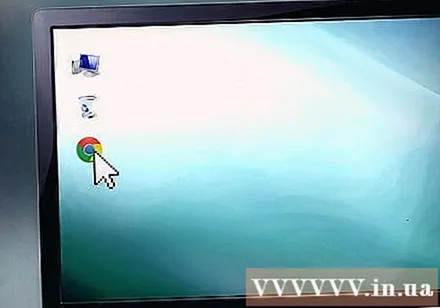
Kirjoita reitittimen 1 IP-osoite osoiteriville. Kirjoita reitittimen 1 IP-osoite verkkoselaimen yläosassa olevaan osoiteriviin. Näytössä näkyy reitittimen järjestelmänvalvojan tilin kirjautumissivu.Tarkista reitittimen 1 oletus-IP-osoite tarkistamalla käyttöopas tai valmistajan verkkosivusto.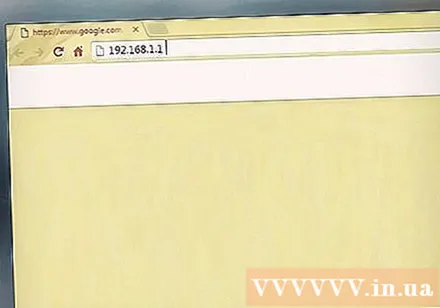
- Tässä on muutama useiden reitittimien käyttämä IP-oletusosoite:
- 2Lanka: 192.168.1.1, 192.168.0.1, 192.168.1.254, 10.0.0.138
- Apple: 10.0.0.1
- Belkin: 192.168.1.1, 192.168.2.1, 10.0.0.2, 10.1.1.1
- Dlink: 192.168.1.1, 192.168.0.1, 192.168.0.101, 192.168.0.30, 192.168.0.50, 192.168.15.1, 192.168.254.254, 192.168.1.254, 192.168.0.10, 192.168.15.1, 10.0.0.1, 10.0.0.2, 10.1.1.1, 10.90.90.90,
- Netgear: 192.168.0.1, 192.168.0.227
- Tässä on muutama useiden reitittimien käyttämä IP-oletusosoite:
Kirjaudu sisään reitittimen käyttäjänimellä ja salasanalla 1. Tämä avaa reitittimen 1 järjestelmänvalvojan käyttöliittymän. Katso valmistajan käsikirjasta tai verkkosivustolta reitittimen 1 oletustunnus ja salasana.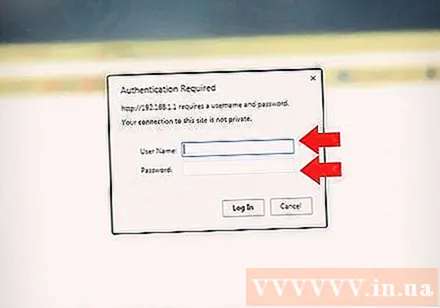
- Useimmat reitittimet valitsevat käyttäjänimeksi ja salasanaksi "admin". Voit myös yrittää kirjoittaa "Salasana" tai "12345678" salasanakenttään. Joissakin reitittimissä käyttäjänimi tai salasana jätetään tyhjäksi.
- Jos syötit oikean salasanan, mutta et silti pysty muodostamaan yhteyttä, tarkista käyttöoppaasta tai valmistajan verkkosivustolta, kuinka reitittimen tehdasasetukset palautetaan.
Ota DHCP käyttöön reitittimessä 1. Näin reititin 1 voi määrittää kaikki IP-osoitteet verkossasi.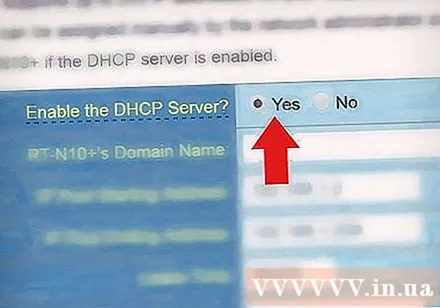
- Nämä asetukset löytyvät yleensä kohdasta ”Verkkoasetukset” tai “LAN-asetukset”. Reitittimen järjestelmänvalvojan käyttöliittymä vaihtelee valmistajan ja mallin mukaan.
- Useimmissa tapauksissa DHCP-palvelin on oletusarvoisesti käytössä.
Tarkista verkko ja Internet-yhteys. Käy millä tahansa verkkosivustolla (kuten https://www.wikihow.com) nähdäksesi, onko sinulla Internet-yhteys. Varmista, että verkkoasetuksissa on edelleen tilaa reitittimen 1 avoimelle LAN-portille.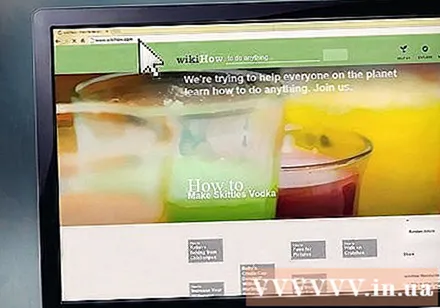
Irrota reititin 1 tietokoneesta. Irrota vain Ethernet-kaapeli, joka yhdistää reitittimen 1 tietokoneeseen, ja pidä loput yhteydet. mainos
Osa 2/3: Toisen reitittimen asennus
Yhdistä ja käynnistä toinen reititin. Varmista, että sinulla on tarpeeksi pistorasioita ja tietokoneita toisen reitittimen asennuksen läheisyydessä. Nyt sinun tarvitsee vain yhdistää ja käynnistää laite. Tämä on laite, jonka nimi on "reititin 2" tämän artikkelin piirissä.
Tietokoneen kytkeminen reitittimeen 2. Yhdistä ensin reitittimen LAN-porttiin Ethernet-kaapelilla. Seuraava vaihe on muodostaa yhteys tietokoneen Ethernet-porttiin.
Kirjoita reitittimen 2 IP-osoite verkkoselaimen osoiteriville. Näytössä näkyy reitittimen 2 järjestelmänvalvojan tilin kirjautumissivu.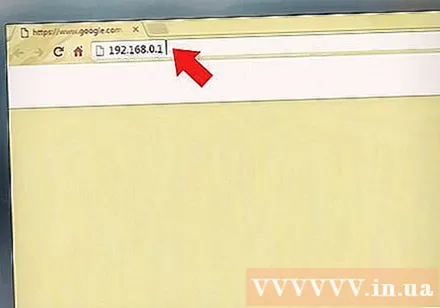
- Useimpien reitittimien IP-osoite on 192.168.0.1, 192.168.1.1 tai 10.0.0.1.
Kirjaudu sisään reitittimen käyttäjänimellä ja salasanalla 2. Kirjaudu oletuksena käyttäjänimellä ja salasanalla sisään reitittimen 2 järjestelmänvalvojan käyttöliittymään, samalla tavalla kuin teit reitittimesi 1 kanssa. Sinun on tarkistettava käyttöopas tai verkkosivusto. löytääksesi oletuskäyttäjänimen ja salasanan.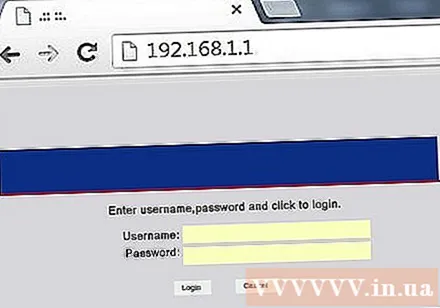
- Useimmissa reitittimissä käyttäjänimi ja salasana ovat yleensä "admin".
Irrota DHCP reitittimestä 2. Koska DHCP on käytössä reitittimessä 1, sinun on poistettava yhteys reitittimestä 2 IP-ristiriitojen välttämiseksi. Löydät yksinkertaisesti DHCP-asetukset hallintakonsolista ja työnnä DHCP-palvelimen liukusäädin kohtaan ”Pois”.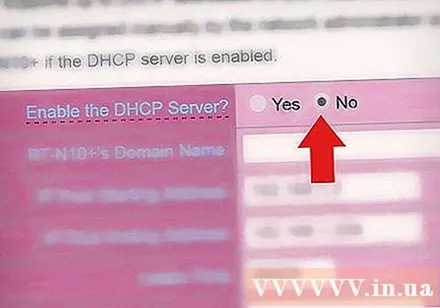
Määritä uusi IP-osoite reitittimelle 2. Tästä lähtien reitittimien 1 ja 2 IP-osoitteet ovat todennäköisesti samat. IP-törmäysten välttämiseksi reitittimellä 2 on oltava jokin muu IP-osoite kuin reititin 1.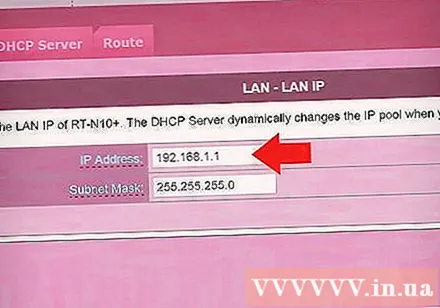
- Etsi "LAN" tai "Local Network" vaihtoehto hallintaliittymästä. Näet ruudun, joka sisältää nykyisen IP-osoitteesi.
- Korvaa nykyinen IP-osoite uudella IP-osoitteella. Reitittimen 2 uuden IP-osoitteen on oltava samassa aliverkossa kuin reititin 1. Tämä tarkoittaa, että molempien reitittimien IP-osoitteiden kolmen ensimmäisen numeroryhmän on oltava samat. Voit muuttaa numeroa vain uuden IP-osoitteen neljännen pisteen jälkeen siten, että se eroaa reitittimestä 1. Tämän IP-osoitteen on oltava erilainen kuin toiselle laitteelle annettu IP-osoite.
Luo reitittimelle Wi-Fi-nimi ja salasana 2. Tämä on sama kuin reititin 1.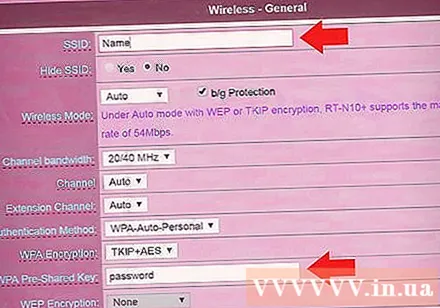
- Löydät nämä asetukset valikosta nimeltä "Langaton", "Wi-Fi-asetukset" tai jotain vastaavaa.
- Jos et ole varma reitittimen 1 SSID: stä ja salasanasta, yritä etsiä laitteelta.
- Jos reititin 2 ei ole langaton reititin, ohita tämä vaihe.
Osa 3/3: Internet-yhteys järjestelmääsi varten
Sammuta reititin 2. Kun reititin 2 on määritetty, on hyvä käynnistää laite uudelleen - sammuta kuitenkin virtaa sen sijaan, että käynnistät laitteen heti.
Liitä ensimmäinen reititin toiseen. Yhdistä ensin reitittimen 1 LAN-porttiin Ethernet-kaapelilla. Yhdistä sitten reitittimen 2 ensimmäiseen LAN-porttiin.
- Varmista, ettet muodosta yhteyttä WAN-porttiin, koska nämä kaksi porttia näyttävät samalta.
Liitä reititin 2 virtalähteeseen ja käynnistä laite. Reitittimellä 2 on nyt määrittämäsi IP-osoite. Kun reitittimellä 1 on Internet-yhteys, reitittimellä 2 on myös verkko.
Käynnistä reitittimeen kytketty tietokone uudelleen 2. Aina kun liität tietokoneen uuteen verkkolaitteeseen, on hyvä käynnistää tietokone uudelleen.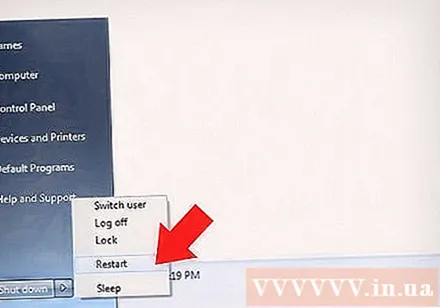
Muodosta yhteys muihin tietokoneisiin ja laitteisiin. Tämä voi olla joko langaton yhteys tai Ethernet-kaapeliyhteys tyhjällä LAN-portilla reitittimessä. Reitittimen 1 DHCP-palvelin määrittää IP-osoitteen automaattisesti kullekin saman aliverkon laitteelle. Nyt on aika kokea laajennettu verkko! mainos
Neuvoja
- Älä pelkää pyytää apua. On paljon foorumeita, jotka tarjoavat hyödyllistä tietoa, ja voit aina soittaa operaattorillesi teknisen tuen saamiseksi.
- Kirjoita modeemin, reitittimen ja kaikkien liitettyjen tietokoneiden IP-osoitteet muistiin. Tämä auttaa sinua korjaamaan yhteysongelmat.
- Turvallisuuden lisäämiseksi sinun on asennettava kolmas reititin (NAT). Jos lisäät kolmannen reitittimen, kytke Ethernet-kaapeli laitteen WAN-portista reitittimen 1 tai 2 LAN-porttiin. Kytke sitten seuraavaksi reitittimen 2 DHCP päälle ja määritä se verkkoon. lapset eroavat muista verkon laitteista.
Varoitus
- Jos annat muukalaisten käyttää Wi-Fi-verkkoasi, he pääsevät helposti yhdistetyn tietokoneen tiedostoihin.



